如何在 2022 年在 Mac、PC 和 PS4 上下載 Discord
已發表: 2022-06-03Discord 是一個深受遊戲玩家喜愛的消息傳遞平台,主要是因為它提供了基於文本和基於語音的聊天功能。 遊戲愛好者談論他們最喜歡的遊戲和基於網絡的內容,但他們也可以在在線玩遊戲時使用 Discord 進行交談。
對在您的計算機上設置 Discord 感到困惑是可以的。 下載 Discord 的過程非常簡單。 首先,訪問 Discord 官方網站並找到與您的設備兼容的鏈接進行下載。 閱讀指南以在 PC、Mac 和 PS 上下載 Discord,了解詳細的分步過程。
目錄
- 1如何在 Mac 上下載 Discord
- 2如何將 Discord 下載到 PC
- 3如何在 PS (Play Station) 上下載 Discord
- 4將 PlayStation 網絡帳戶連接到 Discord
- 5如何在 Ps4 上使用 Discord?
- 6如何從 Discord 下載視頻?
- 6.1在 Discord 電腦上下載視頻
- 6.2如何從 Discord 移動應用下載高清視頻
- 6.3相關
如何在 Mac 上下載 Discord
現在,讓我們學習為 PC 和 Mac OS 安裝 Discord 的步驟。 只需按照以下簡單步驟操作:
1. 打開瀏覽器,然後進入 Discord 或直接在瀏覽器的搜索頁面上輸入 Discord。 然後點擊最先出現的鏈接。
2. 在屏幕右側找到立即下載選項。 看完後點擊。
或者,要繼續下載 Discord for PC 或 macOS 和 macOS 的教程,請單擊右側的下載選項卡。 然後,您可以選擇適用於 Mac OS 的下載鏈接。
3、點擊後,瀏覽器左下角會出現下載提示。
4. 下載完成後,打開Discord.dmg文件。 將出現不和諧徽標。
5. 只需將 Discord 徽標拖放到 Applications 文件夾即可開始安裝。
6.安裝成功後,您可以創建一個帳戶,然後加入Discord桌面應用程序的樂趣。
如何將 Discord 下載到 PC
1. 在互聯網上啟動您的瀏覽器並訪問 www.discordapp.com。 然後,單擊屏幕左上角的“下載”。
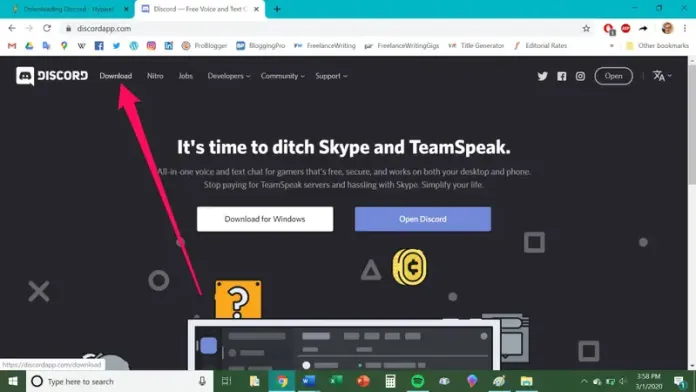
2. 單擊與您的 PC 操作系統相關的按鈕,例如 Windows。 之後,單擊“立即下載”按鈕。

3. 下載欄中將出現一個名為“DiscordSetup.exe”的文件。 單擊它以啟動它。
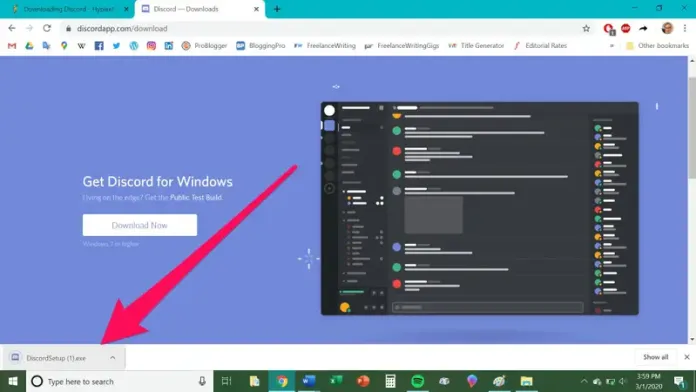
4. 如果顯示彈出框,單擊“運行”。
如果您按照其他提示進行操作,它們可能會彈出,然後就結束了! Discord 應用程序已成功安裝。 Discord 應用程序到您的計算機。
要連接到 Discord,您必須在 PC 上搜索“Discord”,就像搜索任何其他應用程序或程序一樣,然後在出現 Discord 應用程序時點擊它。
如何在 PS (Play Station) 上下載 Discord

現在沒有直接的方法可以將 Discord 連接到你的 PS。 但是,有一個技巧可以讓 Discord 與您的 PlayStation 對話並為 PS4 和 PS5 啟用語音聊天。

將 PlayStation 網絡帳戶連接到 Discord
如果您希望將 PlayStation 網絡連接到 Discord,請按照以下步驟操作: 將您的 PlayStation 網絡連接到 Discord 並突出顯示您的 PS4 或 Ps5 遊戲的狀態以供其他用戶在聊天應用程序上查看; 您可以按照以下步驟操作:
1. 啟動 Discord,然後選擇位於屏幕左下角的設置齒輪圖標。 然後它將訪問應用程序的設置頁面。
2. 在“設置”頁面的左側邊欄中,單擊“連接”以打開可訪問的 Discord 集成的整個列表。
3. 接下來,選擇“連接您的帳戶”下方的 PlayStation Network 徽標。 “連接您的帳戶”部分將您的 Sony 帳戶連接到 Discord。
4. 在彈出的登錄屏幕上,使用您的 PlayStation 帳戶憑據登錄,然後單擊“登錄”。
5. 現在,您將能夠在 Discord 的 Connections 頁面上看到您的 PS 帳戶信息。 您可以選擇在您的個人資料中顯示您 PSN 登錄的詳細信息,並將游戲活動顯示為您的 Discord 狀態。
6. 將您的 PlayStation 帳戶上的帳戶連接到 Discord 後,您的朋友在玩任何最受歡迎的 PlayStation 5 (PS5) 遊戲時可以體驗到以下內容。
如何在 Ps4 上使用 Discord?
這些是在 PS4 上使用 Discord 所需的步驟:
首先,將光纜連接到調音台 Pro TR 和 PS4 以切換音頻。
通過 PS4 設置 > 聲音和屏幕音頻輸出設置。 然後,將主輸出端口從數字更改為輸出(光學)。
將 USB 電纜的一端連接到您的基站,然後使用另一端連接到您的 PC。 必須確保設備在 PC 模式下運行,否則它將無法工作。
從您的計算機啟動 Discord,然後在語音設置中更改設備的輸入以匹配您的混音。
使用推薦的 3.5 毫米音頻插孔,並通過 PC 的揚聲器連接。
返回 Discord 中的語音設置並更改輸出設備以連接到 PC 的揚聲器。
如何從 Discord 下載視頻?
Discord 允許用戶通過各種方式進行連接,包括聊天、語音,甚至共享屏幕。 用戶可以上傳照片和視頻。 不管是遊戲還是其他任何東西,下載某人在 Discord 上發布的視頻都非常簡單。
可以在您的計算機或手機上執行此操作。 我們將在這兩個方面進行討論。
在 Discord 電腦上下載視頻
要在計算機上從 Discord 下載視頻,您可以執行以下操作:
- 首先,啟動 Discord,然後導航到視頻頻道。
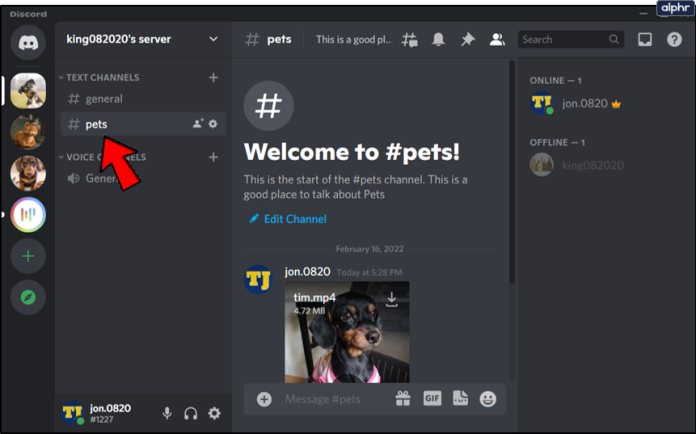
- 找到視頻後,您將在屏幕右側看到下載它的選項。 點擊它。
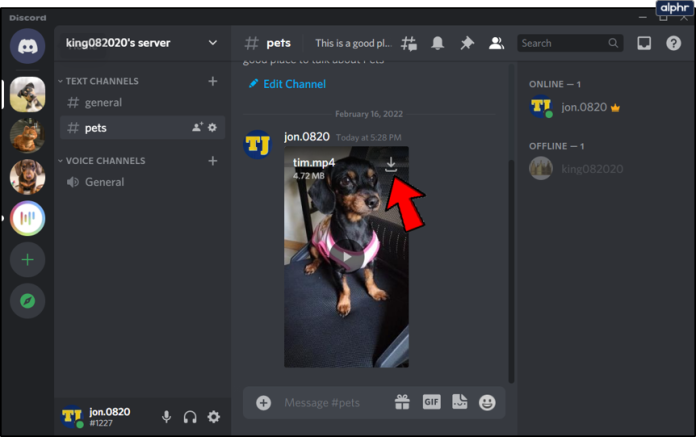
- 應該會彈出一個附加窗口。 您可以選擇要在 PC 上存儲文件的位置。
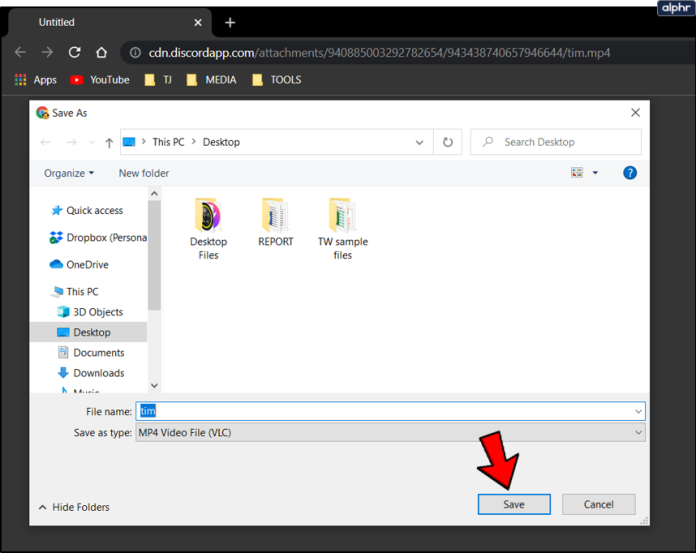
自然,您會希望與其他人分享它。 您所要做的就是點擊視頻。 然後,複製 URL 或在瀏覽器中打開它。 之後,您可以將此鏈接轉發給您認識的人。
如何從 Discord 移動應用下載高清視頻
對於使用 Discord 移動版本的用戶,您可以將視頻從網站上移到智能手機上。 您只需遵循以下說明:
- 連接到服務器和視頻所在的頻道。
- 點擊視頻。 它將全屏播放。 點擊右上角的下載圖標。
- 該視頻將顯示在您的下載文件夾或通知系統中。
在 RemotePik 上獲得無限的圖形和視頻設計服務,預訂您的免費試用版
為了讓自己了解最新的電子商務和亞馬遜新聞,請在 www.cruxfinder.com 訂閱我們的時事通訊
